کاهش پینگ در Rainbow Six Siege بخش دوم
کاهش پینگ در Rainbow Six Siege بخش دوم
کاهش پینگ در Rainbow Six Siege بخش دوم
برای مشاهده بخش اول کلیک کنید.
دریافت سرویس کاهش پینگ و لگ در بازی آنلاین

تنظیمات بازی
تنظیمات ستینگ گرافیکی نیز یک روش مطمئن برای بهبود عملکرد بازی است. فقط بازی را شروع کنید، از بخش Graphics در منوی گزینه ها (Options menu) بازدید کنید و تنظیمات سفارشی زیر را اعمال کنید:
کیفیت بافت (Texture Quality) را می توان به Medium یا Low تنظیم کرد (کم یا زیاد)
Texture Filtering باید روی Linear تنظیم شود
LOD Quality LOD Quality, Shadow Quality, Shading Quality و Reflection Quality، گزینه های غیر ضروری هستند که برای بهبود عملکرد بازی و لگ می توان آن ها را در حالت Low قرار داد.
عکاسی محیطی (Ambient Occlusion)، اثرات لنز (Lens Effects)، عمق میدان زوم (Zoom-In Depth of Field)،…
ضد انعطاف پذیر چند منظوره (Multisample Anti-Aliasing) و ضد لغزندگی پس از پردازش (Post-Process Anti-Aliasing ) هم از گزینه های غیر ضروری هستند و می توان همه آن ها را خاموش کرد.
عملکرد شبکه اینترنت
مسائل مربوط به عملکرد شبکه اغلب علت پینگ بالا ی Rainbow Six Siege است. در حالی که ممکن است قادر به بهینه سازی سرورهای بازی نباشید.
شما در هنگام تعیین نحوه رفع پینگ بالا در Rainbow Six Siege کاملا هم بدون آپشن نیستید.
اولا مطمئن شوید که از یک اتصال کابل اترنت به جای Wi-Fi استفاده می کنید و هر گونه استفاده از برنامه های پس زمینه مانند streaming، برنامه های صوتی و بارگیری و دانلود فایل های بزرگ را کنسل کنید.
شما همچنین باید اطمینان حاصل کنید که از پیش فرض default datacenter setting در فایل تنظیمات بازی My Documents استفاده می کنید.
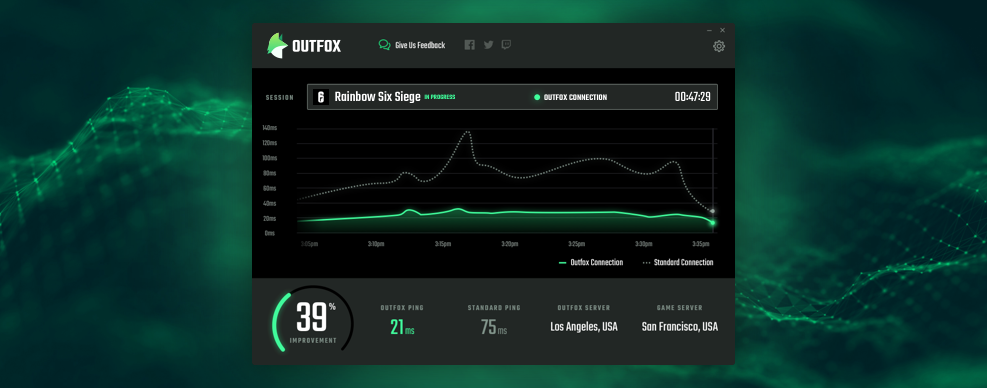
برای کنترل بیشتر اتصالات شبکه خود، در هنگام بازی Rainbow Six Siege از Network Gaming Optimfox Outfox استفاده کنید. UI Outfox گزارش زمان واقعی پینگ شما را نشان می دهد و به شما کمک می کند تا عملکرد بهتری را به دست آورید.